Ich kann andere Produkte bearbeiten oder löschen
Dieser Leitfaden konzentriert sich darauf, wie du andere Produkte in der Jules-App bearbeiten oder löschen kannst.
Beginne damit, zum Admin-Panel-Modul zu navigieren und die Produktseite auszuwählen.
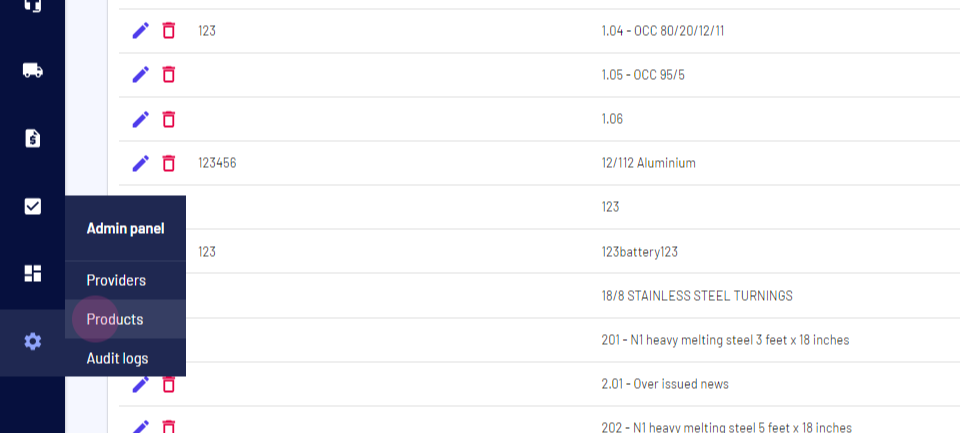
Wähle den Tab für andere Produkte.
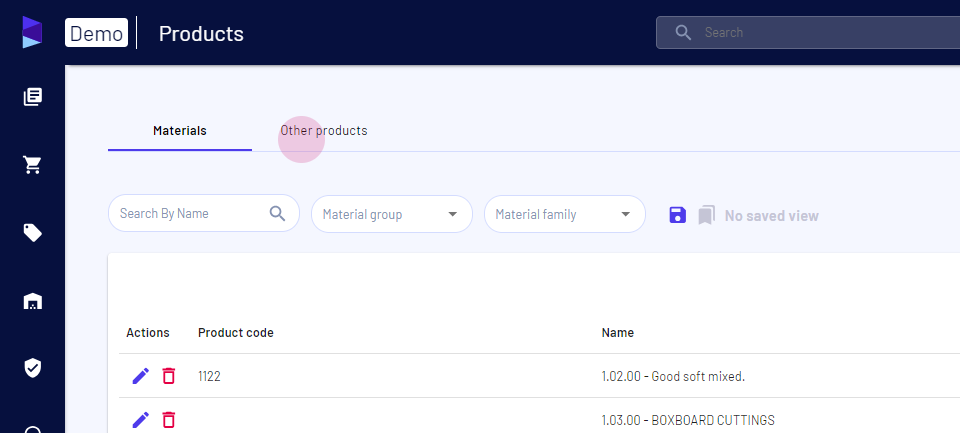
Um ein Produkt zu bearbeiten, wähle die Bleistift-Editieroption.
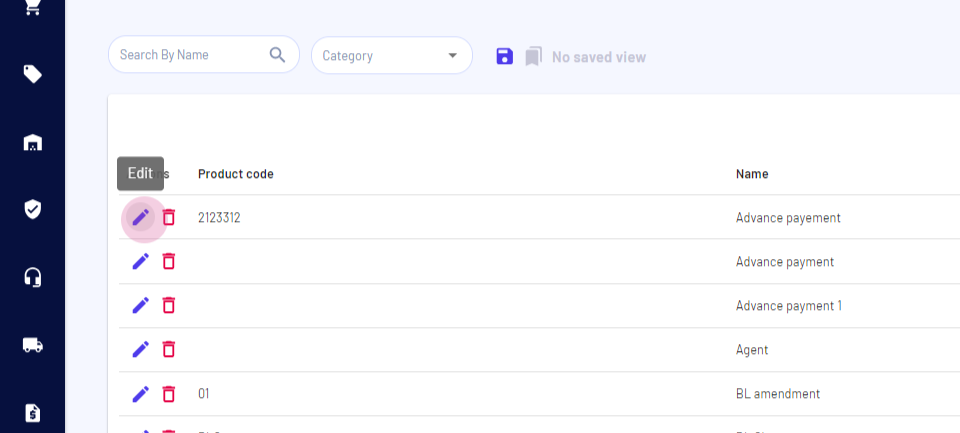
Nimm die notwendigen Änderungen vor und wähle speichern, um sie anzuwenden.
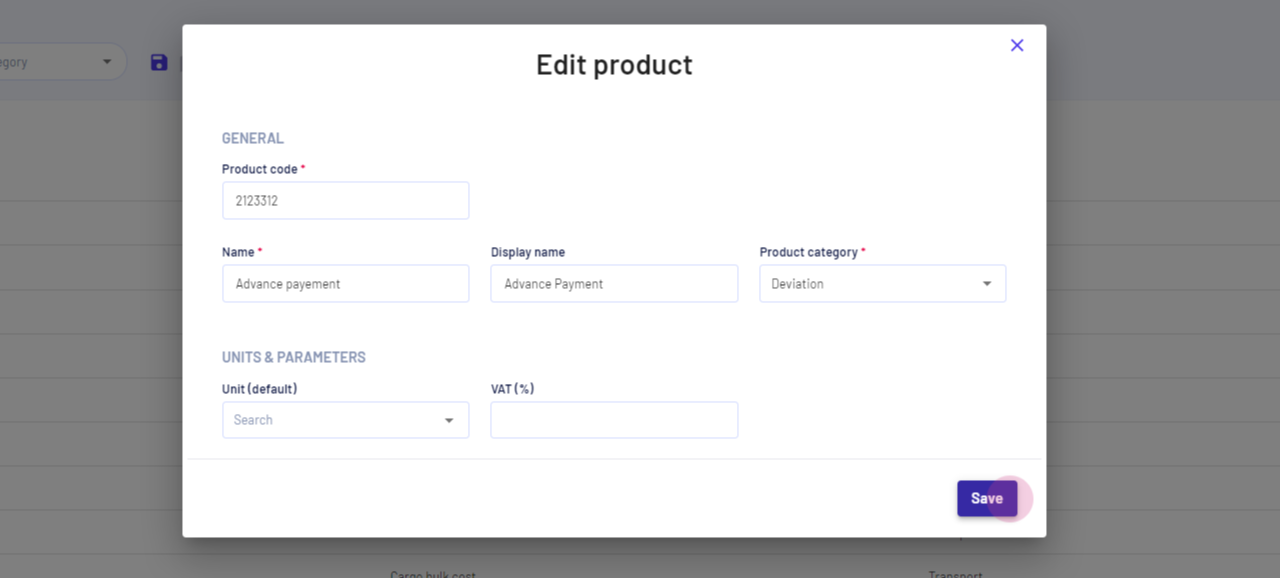
Um ein Produkt zu löschen, folge diesen Schritten:
Wähle die Lösch-Option.
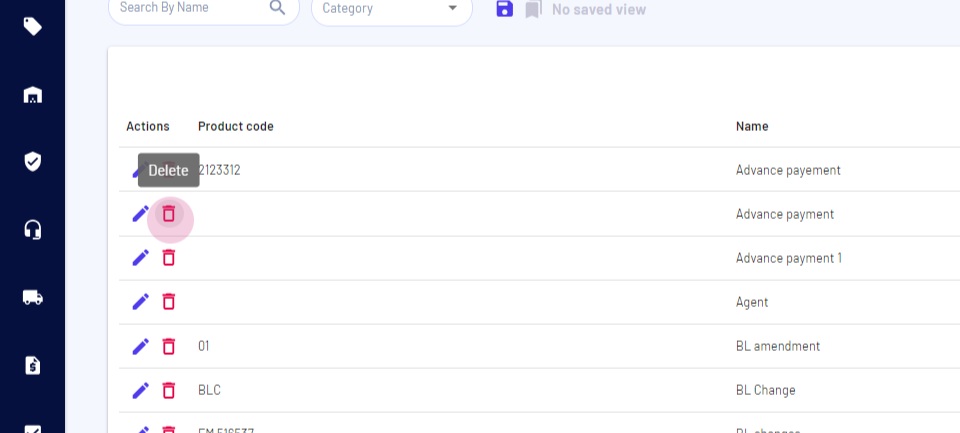
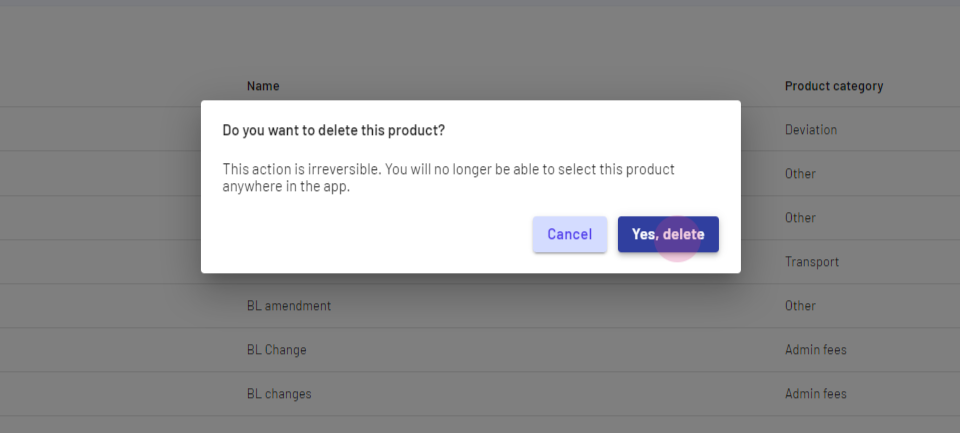
Bestätige die Löschung, indem du erneut löschen auswählst.
Aktualisiert am: 01/11/2024
Danke!